Hai bisogno apri file KML? KML (Keyhole Markup Language, dal nome di una società acquisita da Google nel 2004) è stato originariamente sviluppato per la visualizzazione dei dati, ma in seguito è diventato Google Earth. Tuttavia, le successive modifiche all’API di Maps hanno permesso di visualizzare i dati KML anche in Google Maps.
Questi file contengono informazioni sulla posizione geografica, la notazione e le sovrapposizioni di immagini. Poiché questi sono in gran parte di natura geografica, solo programmi specifici apriranno e accederanno a questi file e alle loro informazioni.
Quindi, dal momento che Google Earth è uno strumento popolare e altamente raccomandato per l’apertura di file KML. Il nostro post ti mostrerà di seguito come puoi aprire file KML utilizzando questo programma su Mac e PC, nonché con l’applicazione disponibile per dispositivi Android e iOS.
Metodo 1: utilizzo del software su Mac
Qui ti guideremo in modo semplice attraverso i passaggi che dovrai seguire per aprire i file KML sul tuo Mac personale. Ti consigliamo di seguire ciascuno di essi con precisione per la tua soddisfazione di seguito:
Passo 1. Per poter aprire file KML sul tuo Mac, la prima cosa che devi fare è scaricare e installare Google Earth Pro per desktop da https://www.google.com/earth/versions/.
Il download dovrebbe avviarsi automaticamente dopo aver fatto clic “Scarica Earth Pro sul desktop”. Con questo metodo, non devi preoccuparti di utilizzare un browser specifico affinché il programma funzioni sul tuo Mac.
Il downloader rileverà automaticamente il sistema operativo che stai utilizzando e scaricherà il file appropriato. Naturalmente, è necessario accettare i termini prima di continuare.
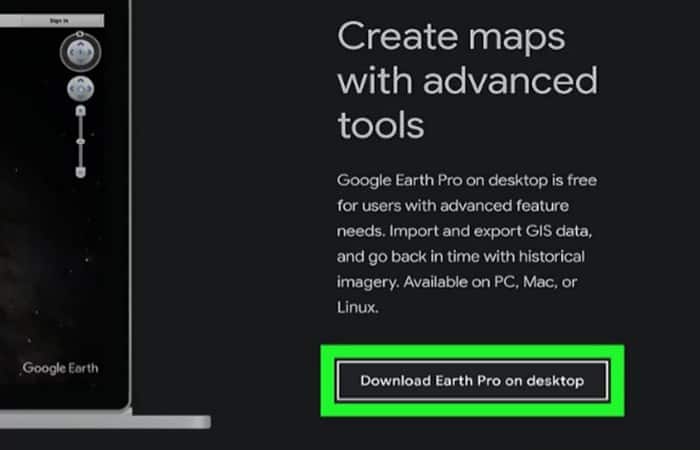
Passo 2. Fai clic sul file scaricato per avviare il programma di installazione di Google Earth Pro. Troverai questo file nella cartella Download con il tuo log explorer. Il programma impiegherà alcuni minuti per l’installazione.
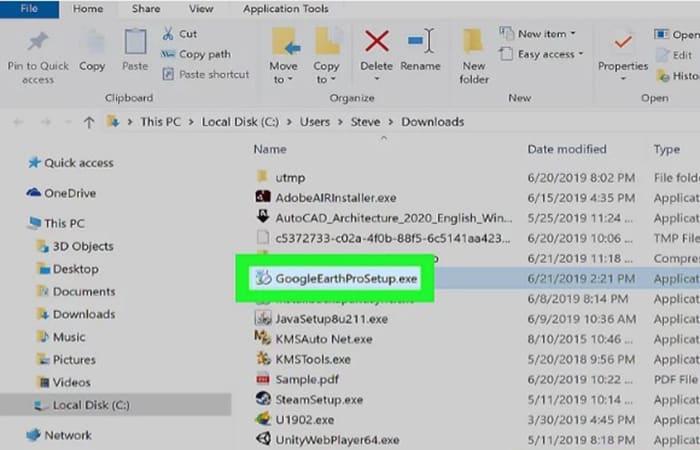
Passaggio 3. Una volta terminato il processo di installazione, puoi continuare aprendo Google Earth Pro. Lo troverai nel menu Start o nella cartella Applicazioni.
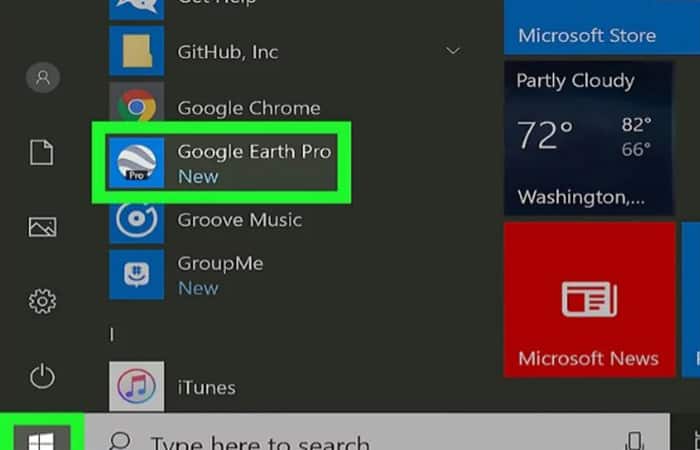
Passaggio 4. Fare clic sulla scheda File. Lo troverai nell’angolo in alto a sinistra della barra degli strumenti del menu principale.
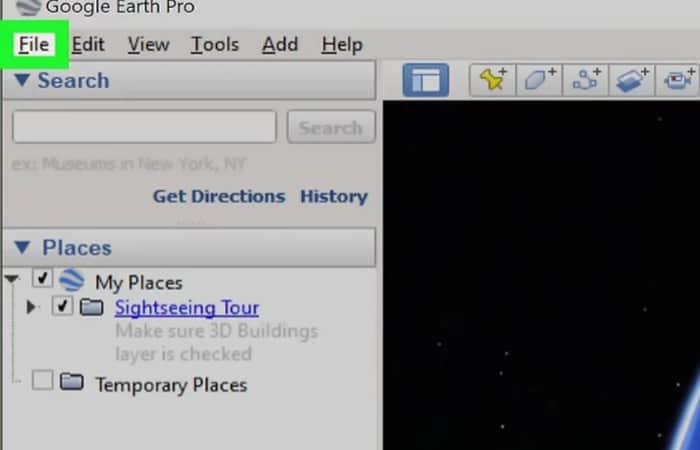
Passaggio 5. Ora continua facendo clic sull’opzione Aprire. Questo aprirà il tuo file explorer e potrai cercare ciò di cui hai bisogno.
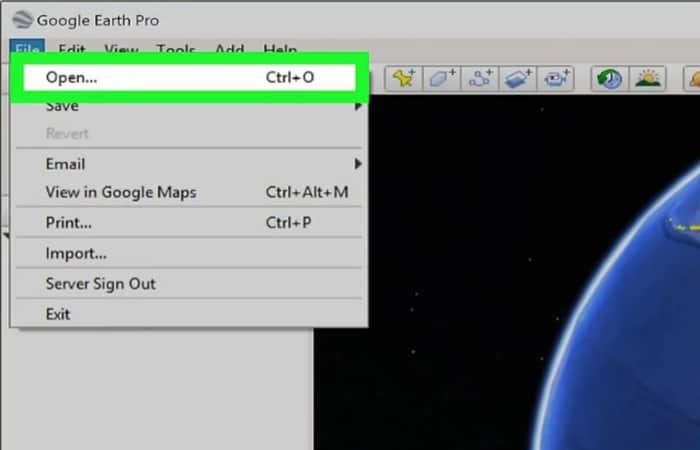
Passaggio 6. Naviga in Explorer fino a quando non ottieni il tuo file KML e fai clic con il pulsante destro del mouse su di esso per aprirlo. Il tuo file KML verrà caricato su Google Earth e lì potrai vedere tutte le sue informazioni.
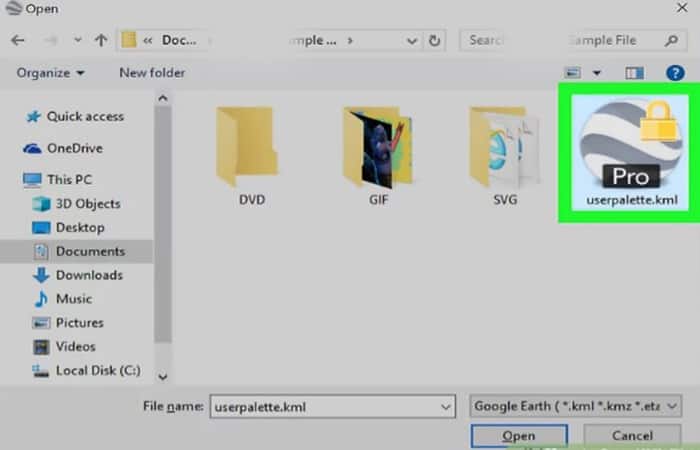
Metodo 2: utilizzo di Google Earth in Chrome
Dal momento che ti abbiamo mostrato come aprire i file KML su Mac ora, ti insegneremo i passaggi per Windows. A differenza del metodo precedente, con Windows non dovrai scaricare il programma perché ti mostreremo come farlo online. Dovrai solo importare il documento come ti mostreremo di seguito per visualizzarlo:
Passo 1: Vai a https://earth.google.com/web/ in Chrome. Google Earth verrà avviato nel browser web Chrome. Questo metodo ti consente di utilizzare Google Earth senza scaricare nulla; tuttavia, solo il dispositivo in cui salvi i dati KML sarà in grado di accedere a tali informazioni.
Ad esempio, se utilizzi Google Earth in Chrome dal computer di lavoro, se passi alla versione del software Google Earth sul computer di casa, i dati KML non verranno caricati.
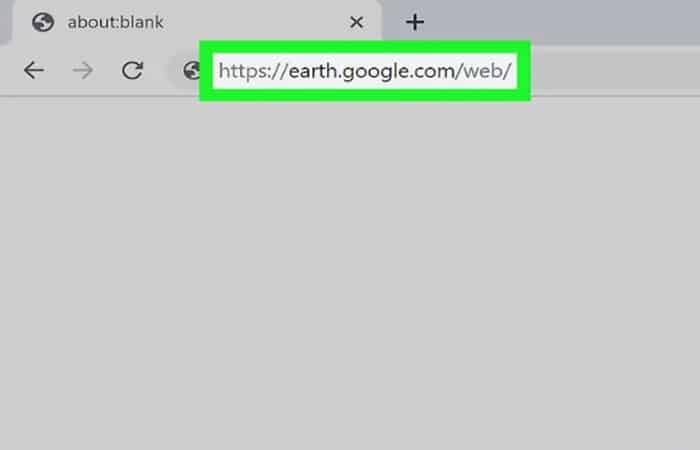
Passo 2: Clicca su menù per inserirlo. Lo troverai nella parte in alto a sinistra del tuo browser web.
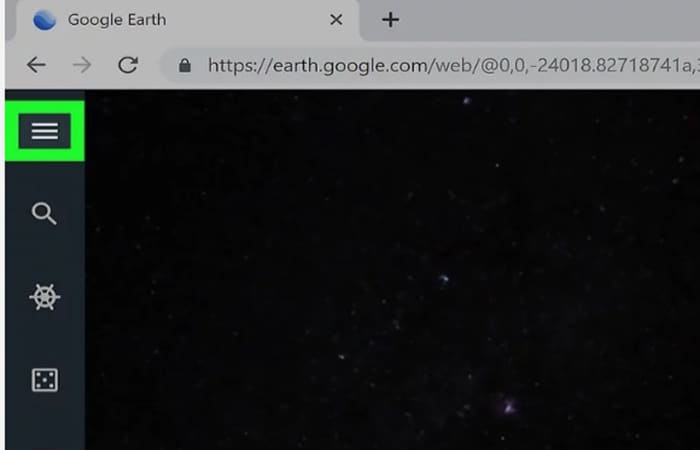
Passaggio 3: Quando stai già navigando nel menu, clicca sull’icona Collocamento.
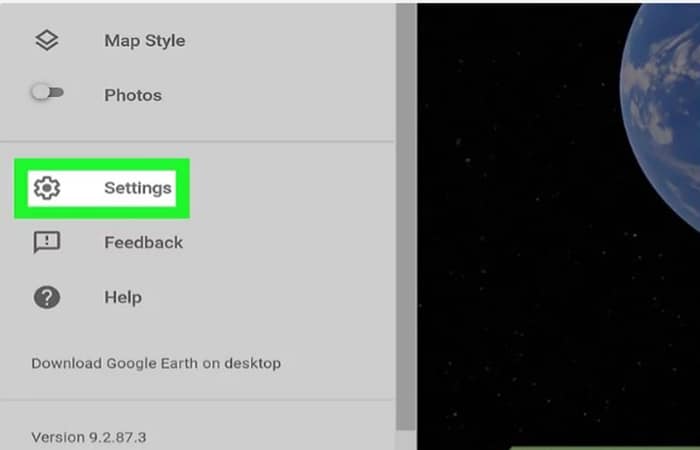
Passaggio 4: Ora fai clic sull’interruttore in posizione SU accanto a Abilita l’importazione KML. Ciò ti consentirà di importare file KML nella posizione.
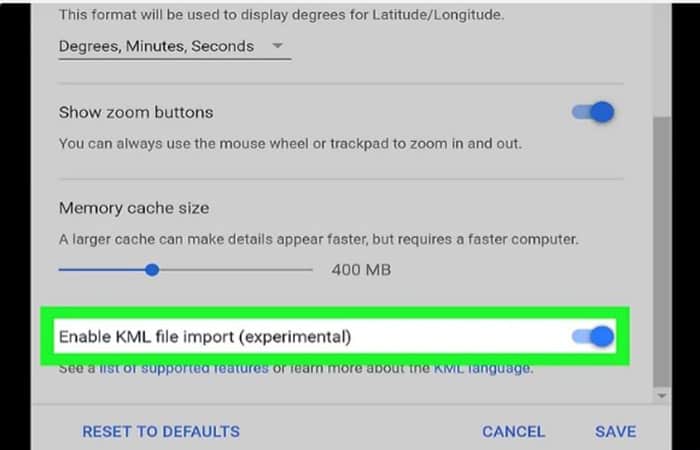
Passaggio 5: Una volta deciso da dove spostare il file, fare clic su Mantenere. Dopo questo, il menu a comparsa “Collocamento” scomparirà.
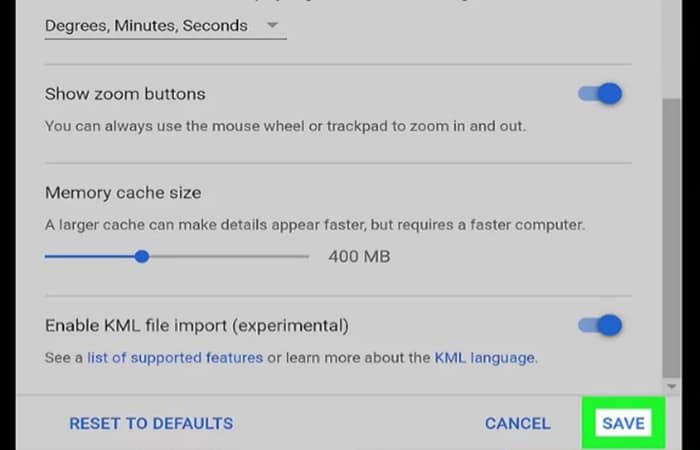
Passaggio 6: Interrompi continua fai clic sull’icona del segnalibro o “I miei posti”. Vedrai che questa icona è al quinto posto dall’icona ☰ e sopra l’icona di condivisione.
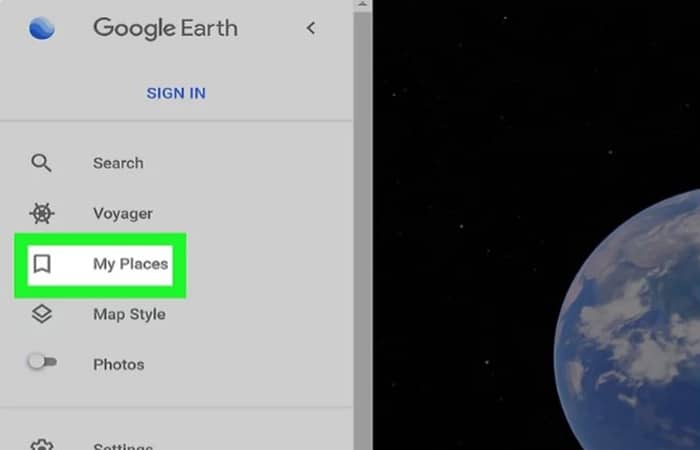
Passaggio 7: Successivamente è necessario fare clic su Importa file KML. Lo vedrai nella scheda “I miei posti” che scorre da sinistra. Puoi scegliere di aprire un file dalla tua memoria locale o da Google Drive.
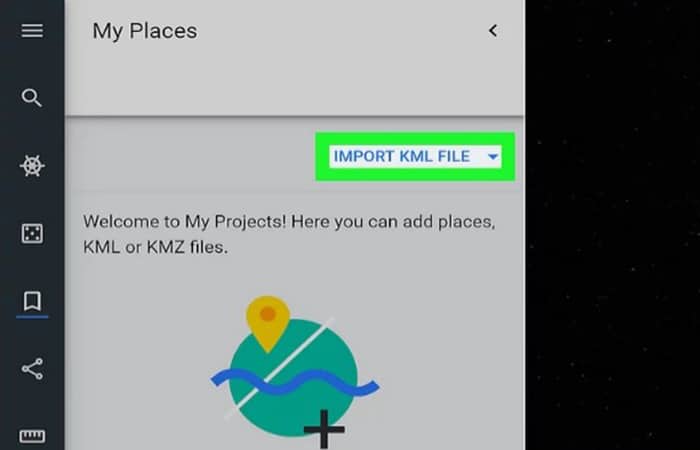
Passaggio 8: Sfoglia e fai doppio clic sul file KML per selezionarlo. Vedrai un’anteprima del file sulla destra nella finestra animata.

Passaggio 9: Infine clicca su Mantenere. Questo file KML e tutte le sue informazioni verranno salvate nell’area “I miei posti” da Google Earth. In questo modo puoi aprire i file KML quando vuoi, poiché saranno a tua disposizione per visualizzare tutte le informazioni di cui hai bisogno.
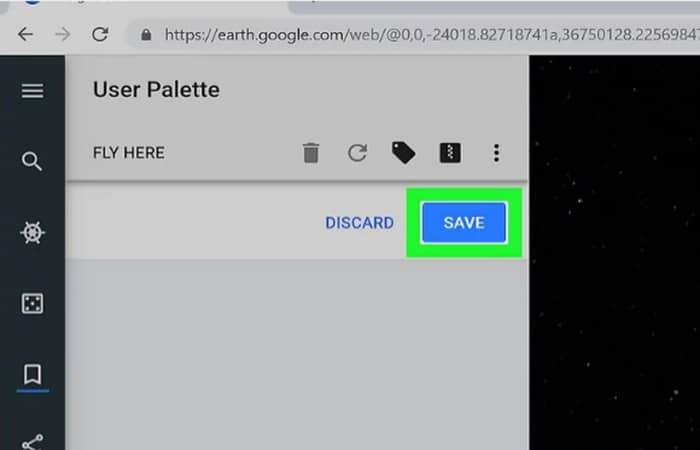
Metodo 3: utilizzo dell’app per dispositivi mobili di Google Earth
Poiché per molti è più pratico lavorare con i propri dispositivi Android e iOS, in questo segmento del post ti mostreremo i passaggi da seguire per aprire file KML da essi. Come i metodi sopra menzionati, questo sarà molto facile da fare per te:
Passo 1: Apri Google Earth. L’icona di questa app ha l’aspetto di un globo con all’interno onde di diverse tonalità di blu e bianco. Puoi trovarlo nel cassetto delle app, nella schermata iniziale o navigando.
Se non disponi di Google Earth, puoi scaricarlo gratuitamente dal Google Play Store o dall’App Store a seconda del dispositivo smart che possiedi.
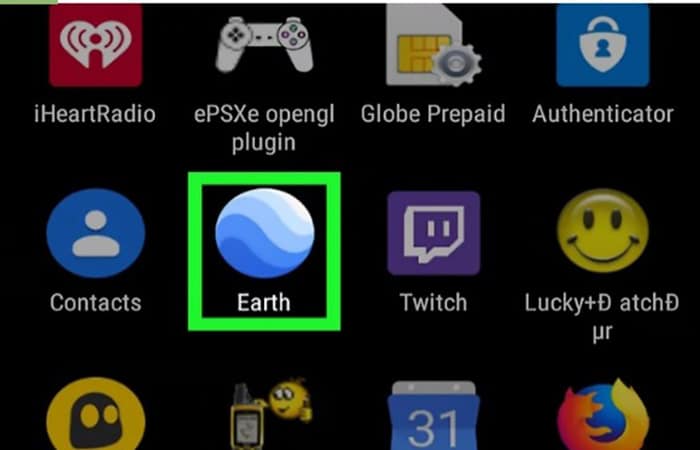
Passo 2: Se hai già l’applicazione installata sul tuo dispositivo mobile e l’hai inserita, tocca l’icona del Menù. Lo vedrai nell’angolo in alto a sinistra dello schermo.
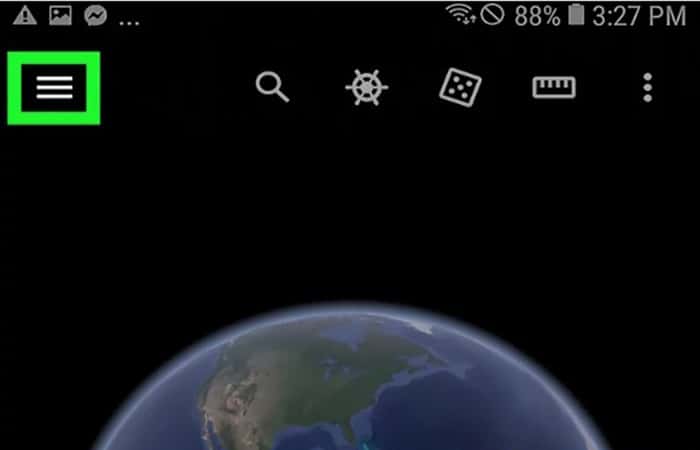
Passaggio 3: Dopo essere entrati nel menu, inserire l’opzione I miei posti. Questa è la terza opzione della lista.
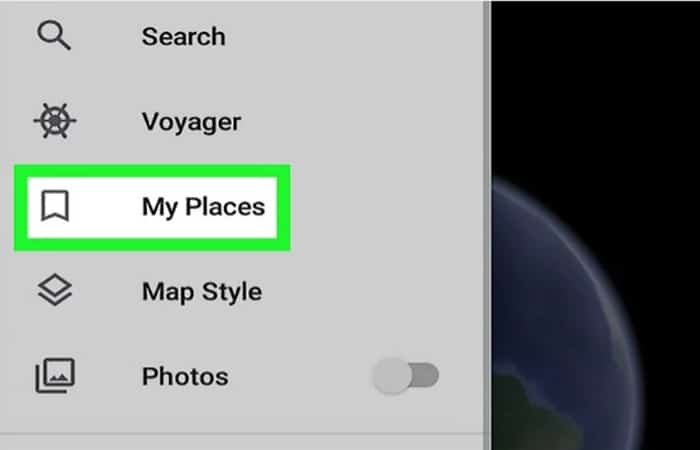
Passaggio 4: Ora clicca su Importa file KML. Lo vedrai in fondo.
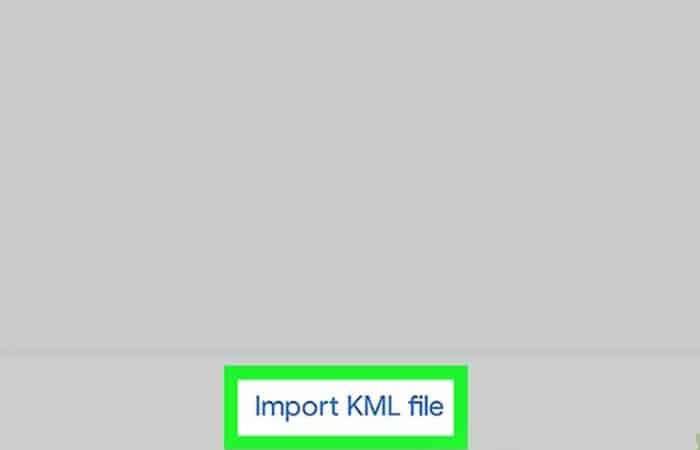
Passaggio 5: Infine sfoglia e tocca il tuo file KML per aprirlo.
- Dopo aver eseguito questi passaggi, il file verrà caricato sulla mappa.
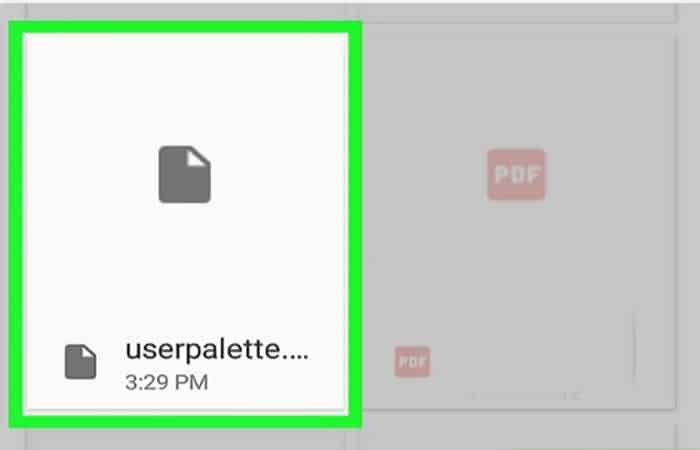
Panoramica dei file KML
KML è una grammatica XML utilizzata per codificare e trasportare rappresentazioni di dati geografici per la visualizzazione in un browser terrestre. In conclusione: KML codifica cosa visualizzare in un browser Earth e come visualizzarlo.
Come HTML, KML utilizza una struttura basata su tag con elementi, nomi e attributi nidificati che vengono utilizzati per scopi di visualizzazione specifici. KML può essere utilizzato per:
- Segna la Terra.
- Specifica icone ed etichette per identificare le posizioni sulla superficie terrestre.
- Crea diverse posizioni della telecamera per definire viste univoche per le funzioni KML.
- Definisci le sovrapposizioni di immagini da allegare al pavimento o allo schermo.
- Definisci gli stili per specificare l’aspetto della funzione KML.
- Scrivi descrizioni HTML delle funzioni KML, inclusi collegamenti ipertestuali e immagini incorporate.
- Organizzare le funzioni KML in gerarchie;
- Individua e aggiorna i documenti KML recuperati da posizioni di rete locali o remote.
- Definire la posizione e l’orientamento degli oggetti 3D con texture.
Ultime parole
Questi KML sono archiviati in file di testo normale. Pertanto, qualsiasi editor di testo può essere utilizzato per creare un documento KML. Tuttavia, a meno che non siano coinvolte alcune funzioni, la codifica manuale del file in un editor di testo non è pratica.
Fortunatamente, l’evoluzione di KML verso a standard Open international ha fatto sì che non sia difficile trovare strumenti che automatizzano la conversione di altri formati di dati in KML. Ad esempio, in ArcGIS, gli utenti possono convertire i dati archiviati in formato shapefile o geodatabase in KML utilizzando lo strumento Layer to KML o intere mappe utilizzando lo strumento Map to KML.
Detto questo, ti invitiamo a provare uno o entrambi questi strumenti, caricare il file di output nel tuo spazio web personale e copiare e incollare l’URL del file nella casella di ricerca di Google Maps, poiché ti forniamo le informazioni su come aprire File KML.
Potrebbero interessarti anche: 7 migliori programmi – per aprire file CBZ su PC




